Έχω ένα μικρό πρόβλημα ακοής που το κάνει αλίγο δύσκολο να καταλάβεις ποιοι ηθοποιοί μιλούν στην ταινία. Συνήθως βλέπω κάθε ταινία με αγγλικούς υπότιτλους, οπότε όταν δεν κατανοώ τους διάλογους, μπορώ να τις διαβάσω. Αυτό είναι πολύ χρήσιμο τόσο για τους απλούς ανθρώπους όσο και για τα άτομα με προβλήματα ακοής, έχω δει ανθρώπους που μπορούν να ακούσουν και να κατανοήσουν τους διάλογους, αλλά ακόμα προτιμούν να χρησιμοποιούν τους υπότιτλους έτσι ώστε να μην χάσουν έναν ενιαίο διάλογο.
Εφόσον παρακολουθώ κάθε ταινία με υπότιτλους, πολλοί άνθρωποι με ρωτούν τον καλύτερο και ευκολότερο τρόπο να την προσθέσω. Έτσι σήμερα θα μοιραστώ μια θέση για το πώς να κατεβάσετε και να προσθέσετε τους υπότιτλους σε ταινίες Dvdrip.
Λήψη ταινιών και υπότιτλων Dvdrip
Συνήθως κατεβάζω ταινίες DVD από 2τους χρήστες που έχουν μεταφορτώσει, τον FXG και τον aXXo. Πολλοί άνθρωποι είναι εξοικειωμένοι με το aXXo που τον καλεί να μιλήσει, αλλά θα συστήσω FXG για μερικές ταινίες τις οποίες aXXo δεν έχει κυκλοφορήσει μέχρι στιγμής (όπως το IronMan).
- Μπορείτε να βρείτε ταινίες που έχουν μεταφορτωθεί από το FXG εδώ
- Οι ταινίες που ανεβάσατε από το aXXo μπορούν να βρεθούν εδώ
Οι υπότιτλοι δεν είναι ενσωματωμένοι σε αυτές τις ταινίες ωςπροεπιλογή, είναι διαθέσιμα ως ξεχωριστό αρχείο. Το FXG μεταφορτώνει συνήθως το αρχείο υποτίτλων (.srt) μαζί με την ταινία σε ένα μόνο torrent, ενώ το aXXo μεταφορτώνει ξεχωριστά τους υπότιτλους, οι οποίοι μπορούν να μεταφορτωθούν από εδώ.
Εγκατάσταση του προγράμματος αναπαραγωγής πολυμέσων
Οι ταινίες Dvdrip είναι σε μορφή .avi, που πολλές συσκευές αναπαραγωγής πολυμέσων λειτουργούν ανεπαρκώς. Θα συστήσω το VLC media player, το οποίο παίζει κάθε μορφή βίντεο χωρίς σφάλμα.
Η εγκατάσταση είναι αρκετά εύκολη, βεβαιωθείτε ότι έχετε εγκαταστήσει όλο το περιεχόμενο του VLC player, μερικά από αυτά μπορεί να είναι χρήσιμα στο μέλλον.
Αφού ολοκληρωθεί η εγκατάσταση, εκτελέστε τη συσκευή αναπαραγωγής πολυμέσων, θα φανεί κάτι τέτοιο.

Προσθήκη του υπότιτλου στην ταινία
Αφού εντοπίσετε και κατεβάσετε τους υπότιτλους, βεβαιωθείτε ότι τόσο το αρχείο ταινιών όσο και το υπότιτλο βρίσκονται στον ίδιο φάκελο.

Πριν αναπαραγάγετε την ταινία, ανοίξτε τη συσκευή αναπαραγωγής VLC και μεταβείτε στην επιλογή Ρυθμίσεις > Προτιμήσεις.

Τώρα στην αριστερή πλαϊνή μπάρα περιηγηθείτε στο βίντεο > Υπότιτλοι / OSD.
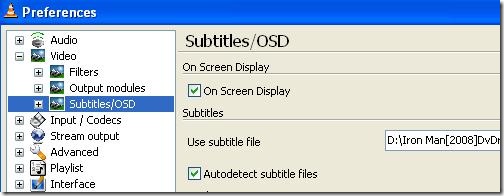
Κάντε κλικ Ξεφυλλίζω και στη συνέχεια εντοπίστε το αρχείο υποτίτλων και κάντε κλικ στο κουμπί Ανοιξε και στη συνέχεια κάντε κλικ στο κουμπί Σώσει στο πλαίσιο προτιμήσεων. Τώρα κλείστε το VLC player και στη συνέχεια αναπαραγάγετε την ταινία σας με VLC player και θα δείτε τους υπότιτλους που εμφανίζονται με την ταινία.
Αν ο υπότιτλος δεν εμφανίζεται, κάντε δεξί κλικ στην οθόνη και μεταβείτε στο Πλάγια υποτίτλων και στη συνέχεια επιλέξτε Track 1.

Ελπίζω αυτό το σεμινάριο να σας βοηθήσει, αν θέλετε να κάνετε οποιαδήποτε ερώτηση, αφήστε ένα σχόλιο και θα σας χτυπήσω πίσω.













Σχόλια